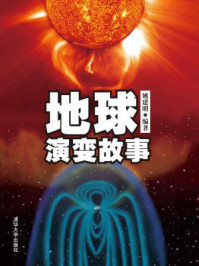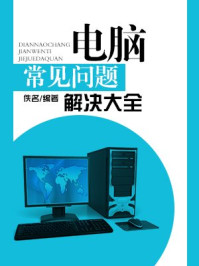Android手机刷机知识小总结
1、什么是root?
root相当于Windows中的管理员权限,root权限默认是不允许用户使用的,因为用户可能会误操作或者运行到恶意软件而通过root权限破坏手机文件系统。
2、那么为什么要root呢?
root过的NexusOne可以做更多的事情,翻wall更方便,运行Ubuntu,刷机等等。
3、如何看是否成功root了?
去AndroidMarket找一个TerminalEmulator下载下来,进入TerminalEmulator以后键入su回车,如果命令提示开头从
备用方法:键入su后回车,接着键入whoami回车,如果显示uid0则代表root成功
4、什么是“解锁bootloader”?
bootloader一旦解锁将不再被保修,但是可以允许你更方便的安装第三方系统
5、解锁bootloader后的现象是什么?
开机后屏幕下方会有一个开锁的标志
6、什么是Recovery?
直译过来“恢复”,就是一个仅有刷机(和其他辅助刷机的功能)的一个程序,一般情况下刷机都是通过Recovery完成,目前常用的Recovery有ClockworkRecovery和AmonRA,我个人建议使用AmonRA1.8.0.1或以上的版本,操作简单。
7、什么是Radio?
负责处理通讯信号的一系列软件,新版的Radio一般能带来更少的电池消耗、更强的信号、更好的通话质量和网络速度。
Android2.2需要4.06以上的radio才可以正常工作,CyanogenMod5.0.8虽然不是Android2.2但是也需要4.0.6的Radio才能工作
.
8、什么是Kernel?
内核,Android系统基于Linux,Linux的运行就要靠内核来做所有底层的数据交换和调度。新版的Kernel一般能带来系统速度的提升和新功能,还有就是不同的电源管理方案可能节省电池。不是所有的Kernel都能用在所有的系统上,比如Pershot做的Kernel就只能适用于CM和Enomther的系统。
9、内核电源管理AVS和SVS的区别?
NexusOne的CPU自身支持一种调整电压的方式,就是根据CPU的运行情况动态调整所需的电压,这种模式就是AVS。但是NexusOne原版的系统并不支持这个功能,因为这个功能并不是经过严格测试的。目前最常见的AVS内核就是IntersectRaven制作的了,现在AVS内核在大多数NexusOne上是比较稳定的。
默认的电源管理是SVS,也就是静态电压设置,根据CPU的工作频率跟负载来静态的调节电压。
一般来讲AVS比SVS更节省电池
一般刷机的步骤顺序:
1、解锁Bootloader。
2、刷第三方Recovery。
3、通过Recovery,先刷Radio(注意版本,Android2.2系统必须用4.06或以上的Radio,最新版是5.12)。
4、通过Recovery,刷系统。
5、(如果系统并不自带Google的软件)刷GoogleAppsAddon(主要适用于CyanogenMod)。
6、(可选)通过Recovery,刷内核。
radio、系统、googleapps跟内核的顺序一定不要随意调整,否则容易造成系统无法启动的情况。
手机刷机失败无法开机自救
有句古话叫常在河边走,难免会翻船。对于经常刷机的Android刷友来说,难免会碰到刷机失败损坏recovery程序乃至手机无法启动的情况,也就是传说中的手机变砖块。不过刷机失败手机变砖是小事而已,略施小计就可以让你的Android手机重新复活,方法如下:
1.在PC上安装配置AndroidSDK刷机失败后手机变砖无法在手机上完成操作,智能借助AndroidSDK工具,所以你必须在操作的PC上下载并安装AndroidSDK程序,程序下载地址和安装配置方法见AndroidSDK官网http://developer.android.com/sdk/
2.安装Android手机USB驱动程序安装完AndroidSDK后就可以把手机通过USB线缆连接至PC,开启手机电源后PC会提示安装设备驱动程序,不要让系统自动查找驱动程序安装,选择自定义驱动程序位置,因为已经安装了AndroidSDK,驱动程序的位置默认为AndroidSDK的安装目录下的usb_driver子目录,选择从这个目录安装驱动程序。
3.下载一个可用Recovery程序变砖的Android手机能否复活的关键就是Recovery程序,因为recovery程序意味着你可以再次刷新的ROM,相当于给PC重新安装操作系统。Android平台有很多可用的recovery程序,推荐使用最常见的ClockRecovery程序,注意recovery程序针对不同手机型号有不同版本的程序,下载时注意和手机型号匹配。把下载的recovery程序放在某一目录备用,比如c:\recovery-RA-Magic-v2.3.1.img
4.关键步骤:重新给变砖的手机安装recovery程序在PC上打开命令提示符(Windows系统,开始,运行,输入cmd回车),输入adbdevices回车,如果返回一串序列号说明手机已经正常连接。在命令提示符使用cd命令切换到recovery程序所在的目录。然后输入下面的命令
adbrebootbootloader回车后手机应该会进入fastboot模式,然后再执行下面的命令把recovery程序安装到手机上
fastbootflashrecovery-RA-Magic-v2.3.1.img回车后如果看到下面的提示就说明recovery程序已经成功安装。
fastbootflashrecoveryrecovery-RA-Magic-v2.3.1.img
sending‘recovery’(4594KB)…OKAY
writing‘recovery’…OKAY
拔掉手机USB连接线,关机,重新按指定键看看是否可以重新进入recovery模式了,到这一部手机已经成功复活了,现在可以重新刷机给手机再安装一个操作系统了。
软件汉化(强制/Apktool/精简/去广告)
前言:
现在随处都可以找到功能强大的汉化工具,操作简单,上手快,汉化不再是件麻烦事。
想学汉化的朋友只要你用心,你也可以自己汉出优秀的作品,因为汉化根本没啥技术含量,要的只是持之以恒。
不要再羡慕别人会汉软件有多么多么牛X了,只要你有些不差的英语功底,有着热爱汉化、分享资源的热情,你也能成为“汉化达人”,一切皆有可能!
教程分三个部分:
是强制汉化教程,是Android软件比较早的汉化方法,方法是用汉化工具在原语言(英文、或软件原带的其它语言)的基础上将单词和语句强制修改成中文。
是APKTool汉化、精简教程,方法是用APKTool工具将软件反编译解包,直接用文本编辑工具修改语言包、精简语言包或自行添加中文语言包。
是去广告教程。
汉化工具:
AndroidResEdit(arsc/xml汉化、签名工具)
汉化狂人(arsc/xml汉化工具)
Notepad++Portable(dex汉化、文本编辑工具)
APKTool(反编译/编译工具)
smali/baksmali(dex解包/打包工具)
WinRAR(apk安装包打包/解包工具)
基础知识:
1、apk安装包的文件结构
以知名桌面软件“LauncherPro”为例。
文件目录如下:
-META-INF
-res
-anim
-color
-drawable
-drawable-hdpi
-drawable-land
-drawable-land-hdpi
-drawable-mdpi
-drawable-port
-drawable-port-hdpi
-layout
-layout-land
-layout-port
-xml
-AndroidManifest.xml
-classes.dex
-resources.arsc
-多数情况都要汉化的是resources.arsc、classes.dex和res文件夹里的.xml文件。
-META-INF文件夹里面存放的是证书文件,软件修改后需要将里面的证书文件删除(.RSA、.SF、.MF三个文件)再重新签名,否则软件无法安装。
-res文件夹里存放的大部分是软件所需的资源及布局文件(drawable存放资源、layout、xml存放布局文件.xml),部分需要汉化的单词、语句会在这些.xml文件里。
-AndroidManifest.xml文件里包含了软件名称、版本、权限、引用的库文件等信息。极少数软件在这个文件里会有单词、语句需要汉化。
-classes.dex文件是Java源码编译后的代码文件。通常该文件里都有单词、语句需要汉化。
-resources.arsc文件是编译后的资源文件,大多数情况下,需要汉化的单词、语句绝大多数都在这个文件里,汉化的时候首先就要看这个文件。
另外,一些需要汉化的.png图片文件、.html文件、.txt文件可能会在assets文件夹或res/raw文件夹内。图片文件需要用Photoshop修改,html、txt文件可以直接用Notepad++Portable文本编辑工具修改(不建议用系统自带的记事本,这东西杀伤无数...)。
2、打包/解包
apk安装包其实就是zip格式的压缩包,只是文件扩展名改成了apk而已,所以可以直接用解/压缩软件WinRAR打开,若你的系统没有关联apk文件,请先安装WinRAR,打开WinRAR--选项--设置--综合,在“用户自定义压缩文件扩展名”处填上apk,点“确定”保存即可。之后就可以直接双击以WinRAR打开apk安装包文件。
汉化软件的时候,不需要把整个apk安装包解包,对于需要汉化的文件,如resources.arsc、classes.dex等文件,直接用鼠标拖出来,汉完后再拖进apk安装包后重新签名就行了(签名问题下面会讲到)。
3、签名
Android的软件也需要签名,不过和Symbian相比,却要简单方便得多,首先是不需要自己去申请证书,下载个签名工具就可以签名了。另外,我们从电子市场、软件官网下载来的软件都是已经签好名的,可以直接安装,这里讲到的签名,是针对软件安装包被修改过的情况(如汉化需要修改安装包内的文件,原来的签名文件就不能用了,所以要重新签名软件才能正常安装。),正常情况下不需要签名。
现在Android可用的签名工具很多,想方便点的话可以用汉化浪子出品的AndroidResEdit,这个软件自带签名包(工具在帖子附件有提供)。
签名方法很简单,删除原证书文件后(META-INF文件夹内的.RSA、.SF、.MF三个文件),打开AndroidResEdit--签名--签名apk文件,选择需要签名的apk安装包后点击“立即签名”即可。
4、安装Java
这个是最基本的,汉化相关的软件都需要用到Java,必须要安装,否则汉化过程中出现各种奇奇怪怪的问题不要问我。
安装地址:http://www.java.com/zh_CN
安卓手机刷机升级通用教程
岁末最后一个刷机教程,只适合刷机,自己刷机需要的东西自备,因为不同机型需要的软件不一样
注意,刷机前别忘了把名片,备忘录,短信,等等一些重要的东西备份一下!
先将下载好的rom包(就是系统包)命名为update.zip传到sd卡的根目录下,然后关机。
G1,G2,G3等有Home房子键机型,请按住Home键+开机键开机
N1,G7等Home键为触摸的机型,请按住音量键下键+开机键开机,稍等即可进入recovery模式,即恢复模式
1.在recovery模式下,选择第四项Flashzipfromsdcard
2.然后会看到你卡中的全部zip文件,刚才命名为update.zip主要就是为了方便找到rom包,找到你放到SD卡中的rom,确认。
3.点击你要刷的新rom后,会进入如下页面,然后按Home房子键就开始自动刷机了
4.刷机过程中不要动,稍等片刻就好。
5.当屏幕最下方的英文出现complete,并回到recovery主页时,就说明刷机成功了!
6.此时你便可以选择recovery菜单第一项Rebootsystemnow来重启手机了。
Ps:完成以后,最好是重置一下手机,需要进入recovery菜单中的第五项wipe
其中第一项是恢复手机出厂值,第二项是清除缓存,第三项是清除SD卡的第二分区内容,第四项是清除电池使用记录,第五项是清除重力感应设置
点击每一项后,会弹出提示,按Home房子键
特刊刷机篇
刷机前必知:
1、什么是root?
root相当于Windows中的管理员权限,root权限默认是不允许用户使用的,因为用户可能会误操作或者运行到恶意软件而通过root权限破坏手机文件系统。
2、那么为什么要root呢?
root过的NexusOne可以做更多的事情,翻wall更方便,运行Ubuntu,刷机等等。
3、如何看是否成功root了?
去AndroidMarket找一个TerminalEmulator下载下来,进入TerminalEmulator以后键入su回车,如果命令提示开头从
备用方法:键入su后回车,接着键入whoami回车,如果显示uid0则代表root成功
4、什么是“解锁bootloader”?
bootloader一旦解锁将不再被保修,但是可以允许你更方便的安装第三方系统
5、解锁bootloader后的现象是什么?
开机后屏幕下方会有一个开锁的标志
6、什么是Recovery?
直译过来“恢复”,就是一个仅有刷机(和其他辅助刷机的功能)的一个程序,一般情况下刷机都是通过Recovery完成,目前常用的Recovery有ClockworkRecovery和AmonRA,我个人建议使用AmonRA1.8.0.1或以上的版本,操作简单。
7、什么是Radio?
负责处理通讯信号的一系列软件,新版的Radio一般能带来更少的电池消耗、更强的信号、更好的通话质量和网络速度。
Android2.2需要4.06以上的radio才可以正常工作,CyanogenMod5.0.8虽然不是Android2.2但是也需要4.0.6的Radio才能工作
刷机前准备工作
HTC系列:金卡,刷机包,进入Recovery模式的底包;其他系列:刷机包(ROM),进入Recovery模式的底包。
刷机注意事项
刷机有很多种刷发,一种是用电脑连接数据线刷机,一种是直接用手机刷机(直刷)。支刷必须SPL解锁才可以。
刷机之前先备份,如果有电脑先把内存卡用读卡器连接电脑把卡里德东西全部复制到电脑任意你找到的地方。没有电脑只好用手机了,下载个钛备份,记住一定要放到手机内存哦
最后是最重要的,无论哪种刷机法刷机都必须要保证在电池电源充足的情况下进行,否则刷机途中断电你就中奖了,手机“变砖”不再是神话
HTC系列刷机
1首先是制作金卡。
金卡的原理:
很多朋友第一时间下载了官方的Sense,然后就开始升级,不是台版的机器都会提示客户ID错误,这是因为更新程序会检测你机器的shippment,也就是销售地区,如果和升级程序不一致,就会中断升级,造成升级失败。
而金卡实际上就是在一张普通的TF卡上写入一些引导信息,使得升级程序,或者说你本机SPL的检测跳过对客户ID的检查,从而达到“天下大一统”,使非官方版本的机器顺利升级。
制作金卡所需的TF卡,最好要大品牌的,有点国际影响的正品。通过金卡镜像制作网站的作者所讲,他是收集了TF卡序列号信息搞的那个网站,所以你的TF卡一定要好一点的。推荐Sandisk和金士顿的,创见的也可以。
制作金卡所用的CID,只和卡有关,和机器的版本无关,查询CID时你手机内是哪个TF卡,做金卡的时候就要用哪张TF,CID是和卡对应的!!!
金卡制作教程
2.要刷第三方ROM首先检查自己的SPL是否解锁。
点击“返回键+开机键”,看看第一行是不是显示为OFF如果是表明解锁,如果是ON表示未解锁
3.由于解锁的方式不同,如果想解锁的请内线我,说清机型,我会给你提供教程。
4.下载ROM,这个如果需要也可以内线我。
5.开始刷机
1、首先把刷机包文件重命名为update.zip大家一定要注意后缀为.zip
2、把刷机文件直接复制到SD卡根目录。
3、关机--按住【房子】加【电源】开机,开机后不要放开【房子】按钮直到看到RECOVERY刷机界面
各个进去刷机模式的方法不一样.
4、进入恢复模式后就是开始刷机了,无论什么机型都是那几部操作通用刷机教程。
5、到此刷机完毕,开机后进入设置向右关于手机,看看是否刷机成功吧。
刷机请慎重,文中介绍的经验和刷机方法不一定每一个版本都适用,请一定确定自己的手机版本都符合上面的要求再进行操作,否则损失要自己承担哦!
(全书完)